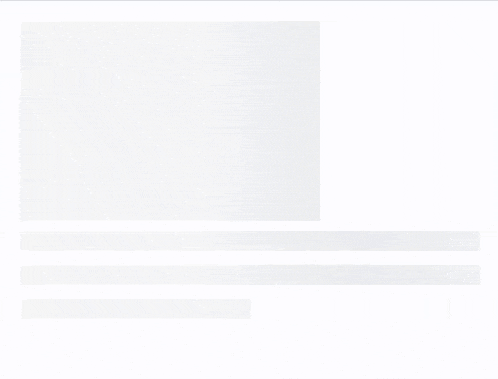در عصر دیجیتال امروزی، وابستگی به اینترنت و اپلیکیشن در حال افزایش است. به همین دلیل است که مردم از چندین آدرس ایمیل برای دسترسی به خدمات مختلف آنلاین استفاده می کنند. اگر به خاطر سپردن شناسه ایمیل خود برای شما یک کار دلهره آور است و دائماً از خود می پرسید که “آدرس ایمیل من چیست؟”، در اینجا یک راهنمای گام به گام برای یافتن شناسه ایمیل خود آورده شده است.
این راهنما به شما کمک میکند شناسههای ایمیل را از همه ارائهدهندگان خدمات ایمیل پیشرو مانند Gmail، iCloud، Outlook و غیره با استفاده از دسکتاپ یا تلفن همراه بازیابی کنید. با این حال، قبل از بررسی عمیق نحوه یافتن شناسه ایمیل، اجازه دهید ابتدا بفهمیم که شناسه ایمیل چیست.
همچنین بخوانید: بهترین برنامه های ایمیل برای iOS
آدرس ایمیل چیست؟
آدرس ایمیل یک شناسه منحصر به فرد برای نامه های ارسال شده از طریق اینترنت است. به صورت الکترونیکی ارسال می شود. درست مانند ایمیل فیزیکی، فرستنده و گیرنده ایمیل نیز یک آدرس منحصر به فرد دارند که به آن آدرس ایمیل می گویند. شناسه ایمیل از زمان پیدایش از همین الگو پیروی کرده است. پس از یک نام منحصر به فرد، علامت @ و نام دامنه وجود دارد.
دو راه اصلی وجود دارد که می توانید پاسخ سوال خود را دریافت کنید – آدرس ایمیل من چیست؟ بیایید بررسی کنیم.
همچنین بخوانید: نحوه ایجاد و استفاده از الگوهای ایمیل در Gmail
هنگامی که وارد دستگاه می شوید یک آدرس ایمیل پیدا کنید
شما ممکن است از چندین آدرس ایمیل در یک دستگاه استفاده کنید و یک یا بسیاری از شناسه های ایمیل خود را فراموش کرده باشید. در چنین شرایطی چه باید کرد؟
اگر با استفاده از تلفن هوشمند، لپ تاپ یا رایانه شخصی وارد دستگاه شده اید، آدرس ایمیل خود را پیدا کنید.
همچنین بخوانید: چگونه رمز عبور Gmail را بازنشانی کنیم؟
1. روش جدید ایمیل
در اینجا مراحل کلی وجود دارد که باید دنبال کنید.
- ابتدا برنامه نامه را در رایانه شخصی، تلفن همراه یا وب سایت خود باز کنید.
- پس از آن، روی نوشتن -> نامه جدید کلیک کنید.
- بنابراین، گزینه جدید کادر گفتگو حاوی جزئیات فرستنده و گیرنده باز می شود.
- در اینجا می توانید یک بخش “از” را پیدا کنید که شناسه ایمیل خود را به شما نشان می دهد.
- مراحل بالا تقریباً برای یکسان است. همه سرویسهای ایمیل، مانند Gmail، AOL، Hotmail و غیره.
همچنین بخوانید: چگونه حساب جیمیل را حذف کنیم: راهنمای ساده برای دنبال کردن
2. با استفاده از سرویس echo
یک آدرس ایمیل پیدا کنید
آیا تا به حال از نقاط اکو بازدید کرده اید؟ سپس، باید توجه داشته باشید که در اینجا می توانید صدای تکراری را بدون هیچ تغییری بشنوید. سرویس اکو ایمیل نیز به روشی مشابه کار می کند. ابتدا باید یک ایمیل ارسال کنید و سپس ایمیلی به آدرس خود دریافت خواهید کرد. چنین خدمات اکو توسط مرکز کامپیوتر دانشگاه وین در دسترس است.
بیایید بررسی کنیم که چگونه میتوانید از آن استفاده کنید.
- ابتدا، باید سرویس ایمیل خود را راه اندازی کنید و یک ایمیل جدید بنویسید.
- در قسمت “به”، باید echo@univie.ac.at.
- نیازی به وارد کردن موضوع یا پیامی نیست.
- اکنون، روی ارسال کلیک کنید.
- مدتی صبر کنید، ایمیلی با عنوان – پاسخ خودکار از – echo@univie.ac.at
- اکنون، آن ایمیل را باز کرده و بخش «به» را بررسی کنید. آدرس ایمیل خود را در اینجا پیدا خواهید کرد.
همچنین بخوانید: 5 بهترین تنظیمات مفید پنهان Gmail ما شرط ببندید که درباره آن نمی دانستید
3. چگونه آدرس ایمیل جیمیل خود را پیدا کنیم؟
اگر روش های بالا کار نمی کنند، باید مراحل زیر را دنبال کنید تا آدرس ایمیل Gmail خود را پیدا کنید. این مراحل تقریباً برای همه برنامههای ایمیل کار میکنند.
- ابتدا برنامه Gmail را در تلفن همراه خود باز کنید.
- بعد از آن، روی عکس نمایه که در گوشه سمت راست بالا وجود دارد کلیک کنید.
- در اینجا کلیک کنید. ، می توانید لیست شناسه های ایمیل ثبت شده را مشاهده کنید.
4. آدرس ایمیل Gmail را از طریق مرورگر Chrome
پیدا کنید
- برنامه Gmail را در مرورگر Chrome در رایانه شخصی باز کنید.
- پس از آن، روی عکس نمایه واقع در گوشه سمت راست بالا کلیک کنید.
- بنابراین، شما میتواند همه آدرسهای Gmail را در یک پنجره بازشو جدید ببیند.
5. مراحل یافتن آدرس ایمیل در لپ تاپ یا رایانه شخصی ویندوزی
- ابتدا، برنامه Mail را در لپ تاپ یا رایانه شخصی Windows خود باز کنید.
- مطمئن شوید نوار کناری ایمیل کاملاً قابل مشاهده است.
- اکنون، روی همبرگر کلیک کنید. دکمه منو.
- روی بخش «حساب» کلیک کنید.
- اکنون، میتوانید آدرس ایمیل را ببینید.
- اکنون، اگر به چندین حساب وارد شدهاید، میتوانید مراحل زیر را دنبال کنید.
- روی نوشتن -> ایمیل جدید کلیک کنید.
- در «از» کلیک کنید. بخش “و” به، میتوانید آدرس فرستنده و گیرنده را ببینید.
همچنین بخوانید: ایمیل ورود به اینستاگرام: ایجاد و بازیابی با استفاده از مراحل ساده
6. چگونه آدرس ایمیل iCloud خود را پیدا کنیم؟
- با استفاده از Apple ID خود وارد حساب Apple شوید.
- در بخش قابل دسترسی، میتوانید آدرس ایمیل iCloud خود را ببینید.
هنگامی که به هیچ دستگاهی وارد نشده اید یک شناسه ایمیل پیدا کنید
اگر به هیچ دستگاهی وارد نشده اید، پیدا کردن آدرس ایمیل خود بسیار پیچیده است. با این حال، نگران نباشید. ما اینجا هستیم تا در این مورد به شما کمک کنیم. هر ارائه دهنده خدمات ایمیل یک سرویس بازیابی ارائه می دهد. این به شما در بازیابی شناسه های ایمیل از دست رفته کمک می کند.
1. بازیابی جیمیل
- ابتدا، به صفحه بازیابی حساب Google یا صفحه ایمیل خود را پیدا کنید.
- باید شماره تلفن مرتبط با حساب Gmail خود را وارد کنید. اگر این را نمی دانید، ایمیل بازیابی را وارد کنید.
- بعد از آن، روی دکمه Next کلیک کنید.
- سپس نام و نام خانوادگی خود را وارد کنید -> روی Next کلیک کنید. .
- اکنون یک کد تأیید دریافت خواهید کرد -> روی Next کلیک کنید.
- این کد 6 رقمی را در شماره تلفن همراه یا آدرس ایمیل بازیابی ارائه شده وارد کنید.
- پس از آن، روند بازیابی آغاز خواهد شد.
همچنین بخوانید: در اینجا نحوه محافظت از خود در برابر کلاهبرداری های ایمیل و پیام متنی آمده است
2. Microsoft Recovery
- از صفحه بازیابی حساب مایکروسافت دیدن کنید، یا میتوانید روی اینجا کلیک کنید .
- آدرس ایمیل جایگزین یا شماره تلفنی را که به حساب مایکروسافت شما پیوند داده شده است وارد کنید.
- پس از آن، روی Next کلیک کنید.
- اکنون، کد امنیتی 4 رقمی را وارد کنید.
- و بخشی از آدرس ایمیل را در صفحه بعدی دریافت خواهید کرد.
3. iCloud Recovery
- روی صفحه بازیابی ایمیل iCloud کلیک کنید.
- اکنون، در صفحه بعدی، نام و نام خانوادگی و شناسه ایمیل خود را که به Apple ID شما پیوند داده شده است وارد کنید.
- اکنون، روی دکمه ادامه کلیک کنید.
- اگر شناسه ایمیل خود را به خاطر نمی آورید، می توانید از شماره تلفن خود به عنوان جایگزین استفاده کنید.
- فرایند بازیابی شما آغاز خواهد شد. بنابراین، دستورالعملهای روی صفحه را که برای بازیابی شناسه ایمیل خود دریافت میکنید، دنبال کنید.
همچنین بخوانید: 7 بهترین افزونه Gmail برای ساختن شما Gmail را آسانتر تجربه کنید!
برای تکمیل
به طور خلاصه، اینها راه های مختلفی هستند که از طریق آنها می توانید پاسخ سؤال خود را دریافت کنید – آدرس ایمیل من چیست؟ امیدواریم این راهنما به شما کمک کند آدرس ایمیل خود را پیدا کنید. اگر احساس میکنید چیزی را از دست دادهایم یا سؤالی دارید، در بخش نظرات زیر با ما در ارتباط باشید.
آیا بودجه کمی دارید اما می خواهید یک گوشی هوشمند جدید بخرید؟ شما می توانید تلفن همراه قدیمی خود را بفروشید یا تلفن همراه قدیمی خود را به صورت آنلاین بازیافت کنید در Cashify و از آن پول نقد کسب کنید.
منبع cashify